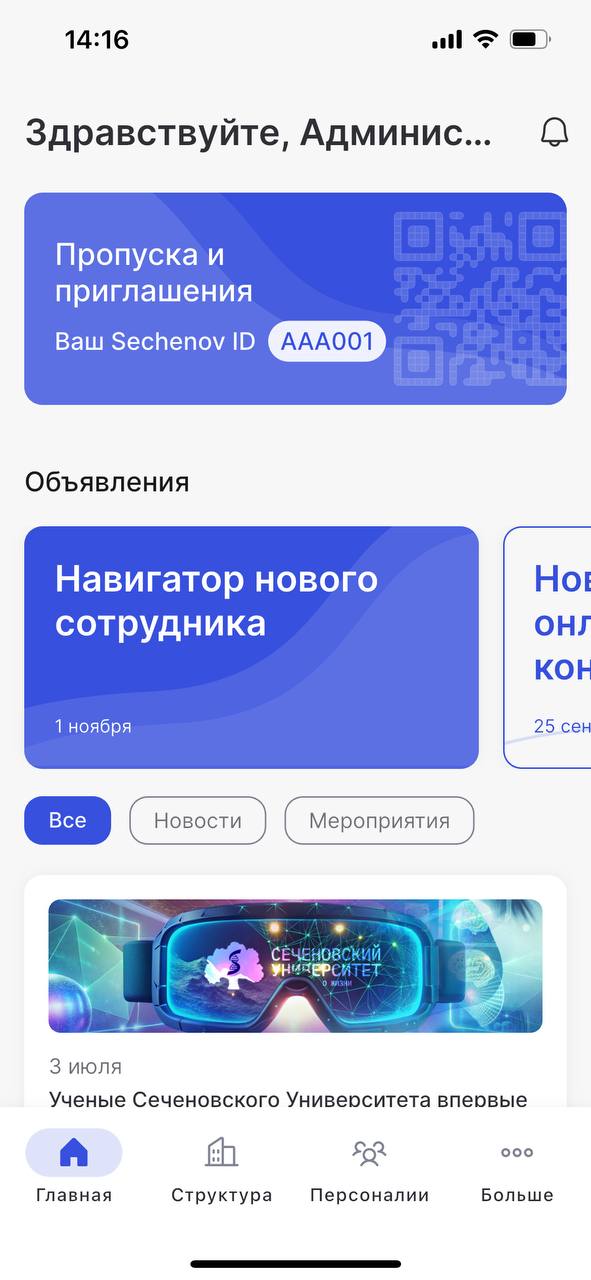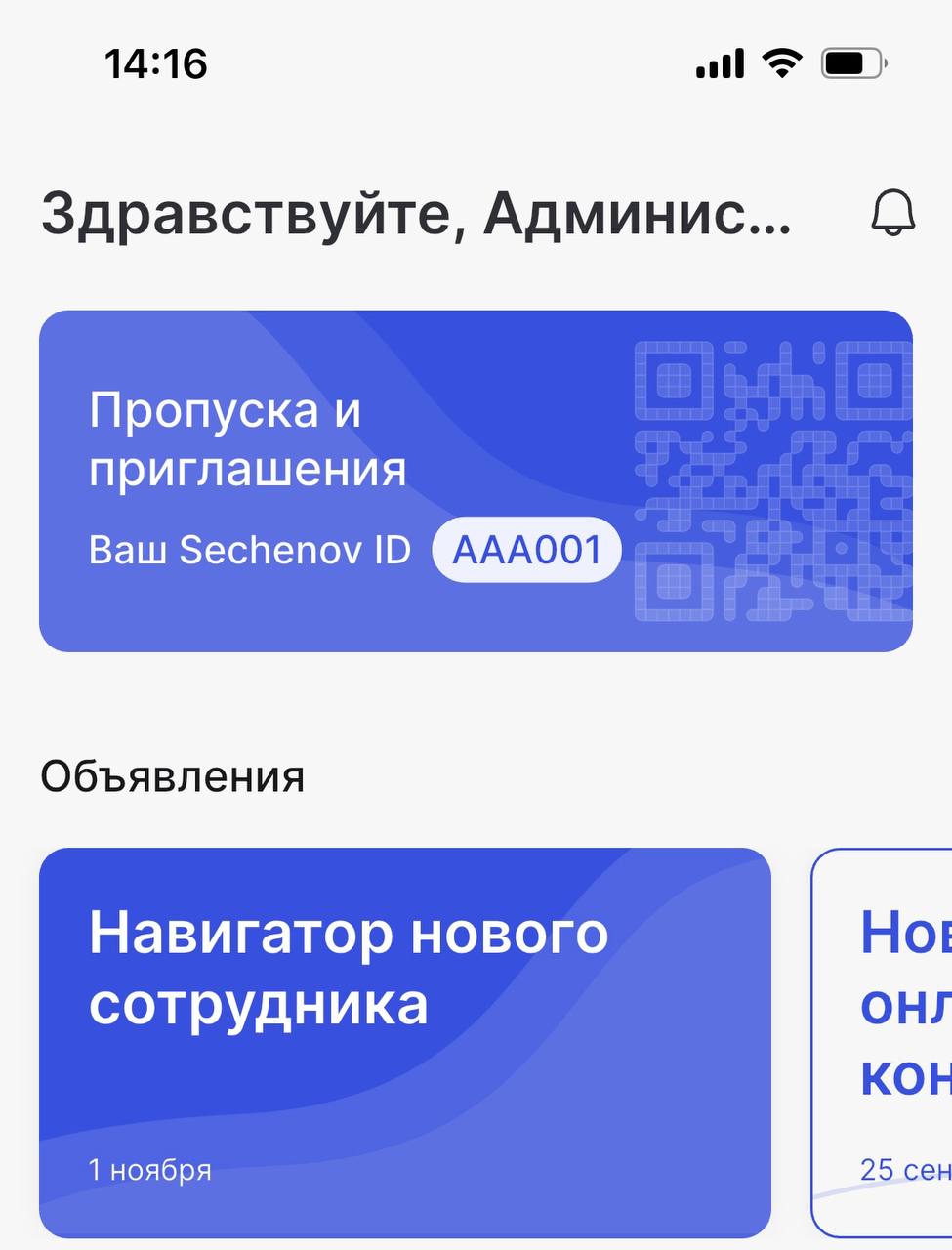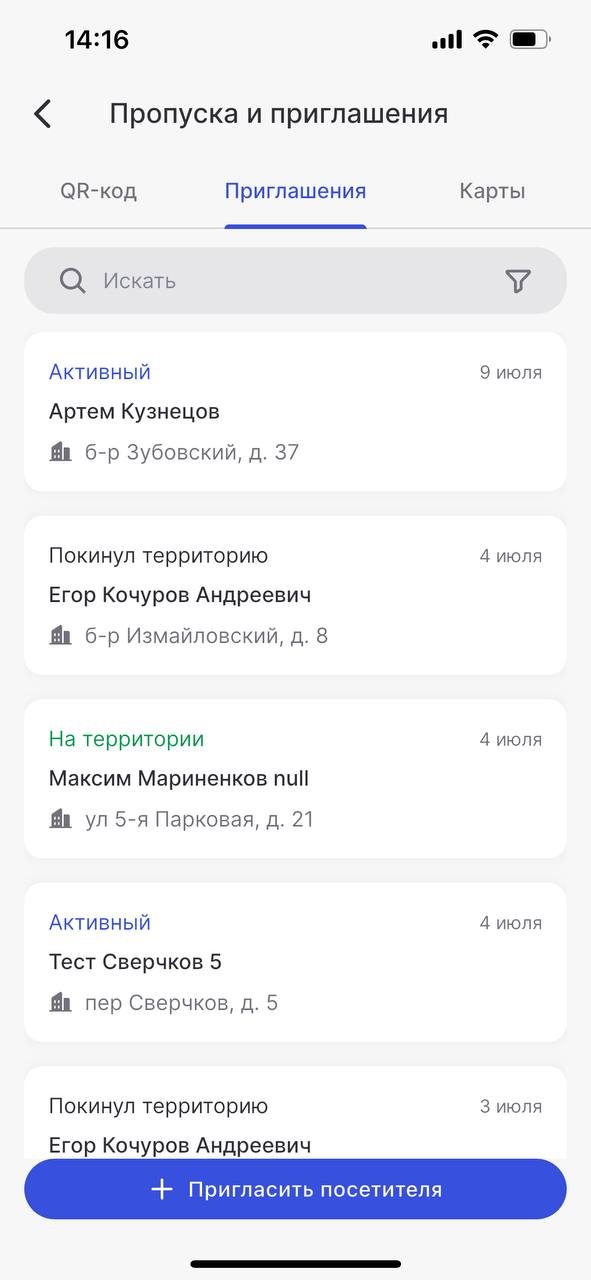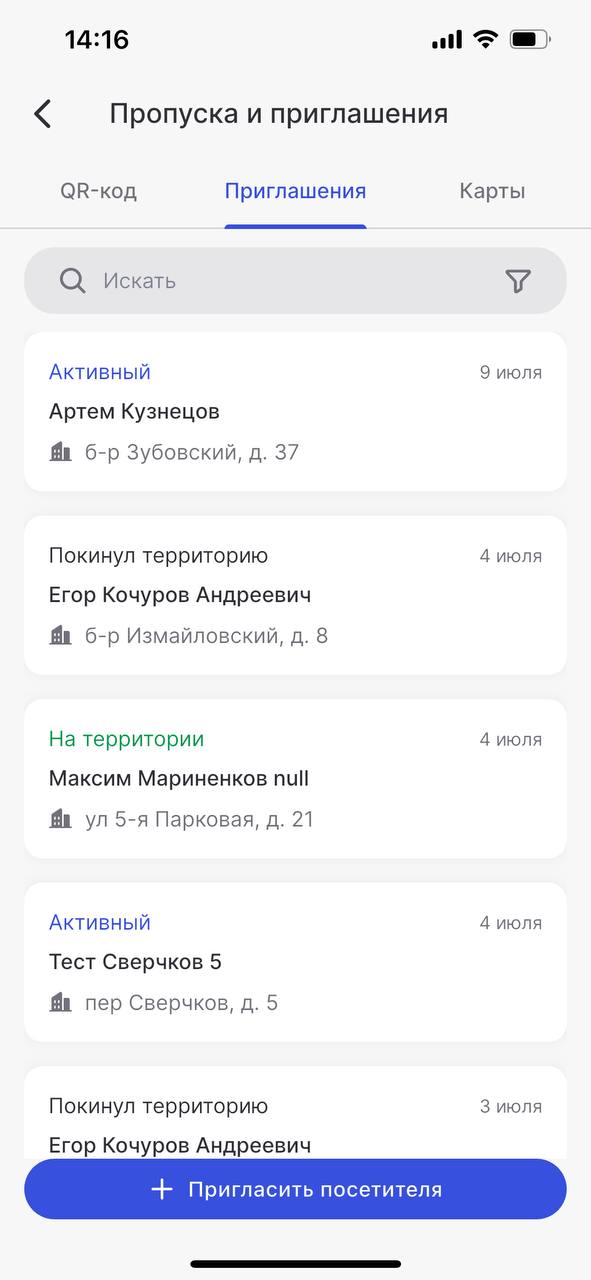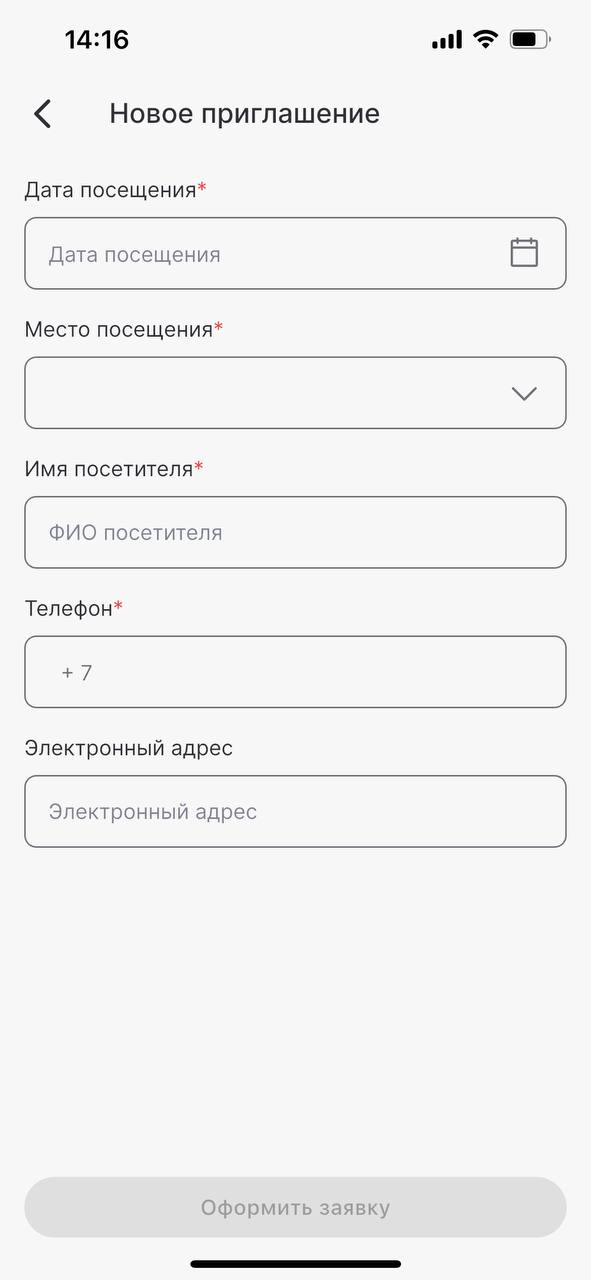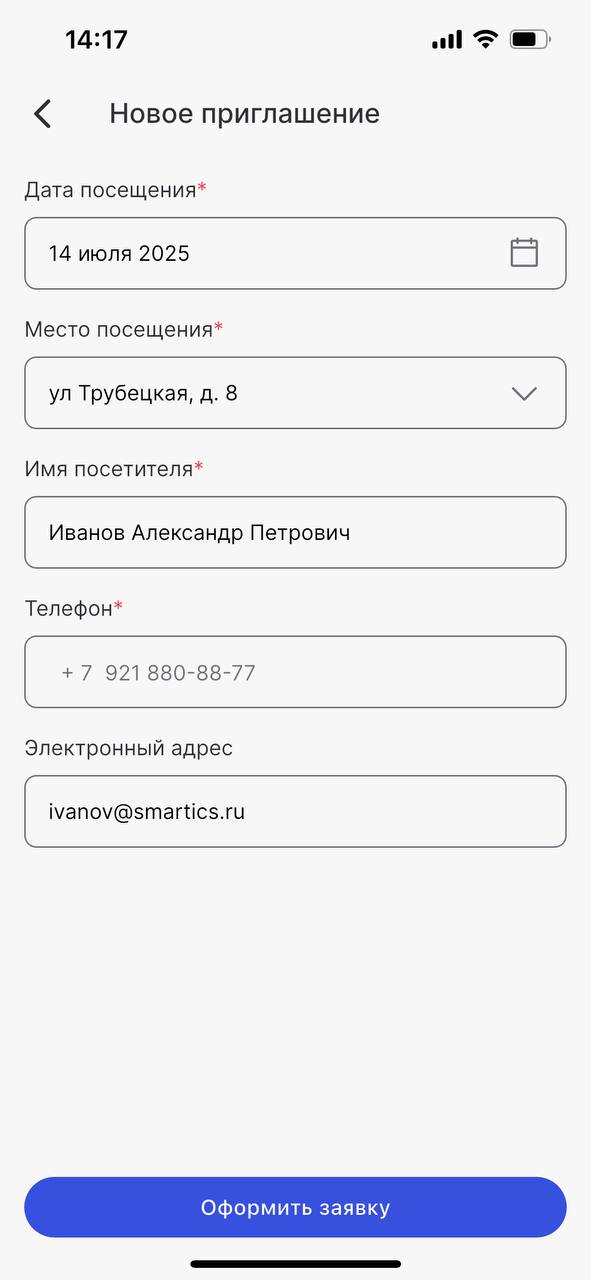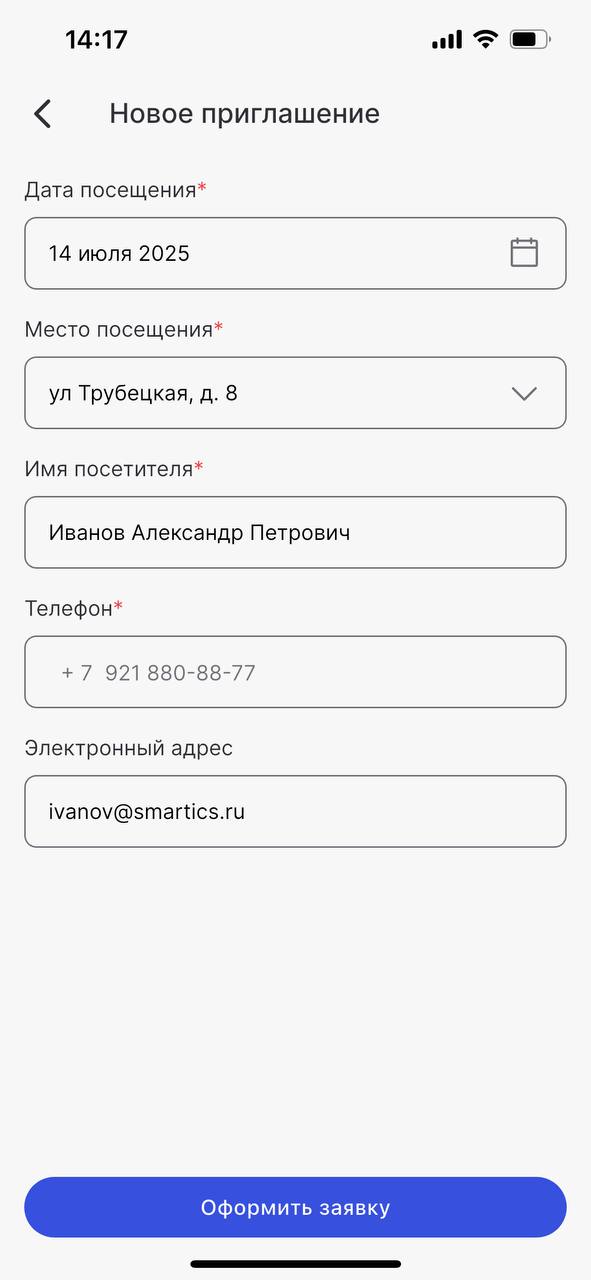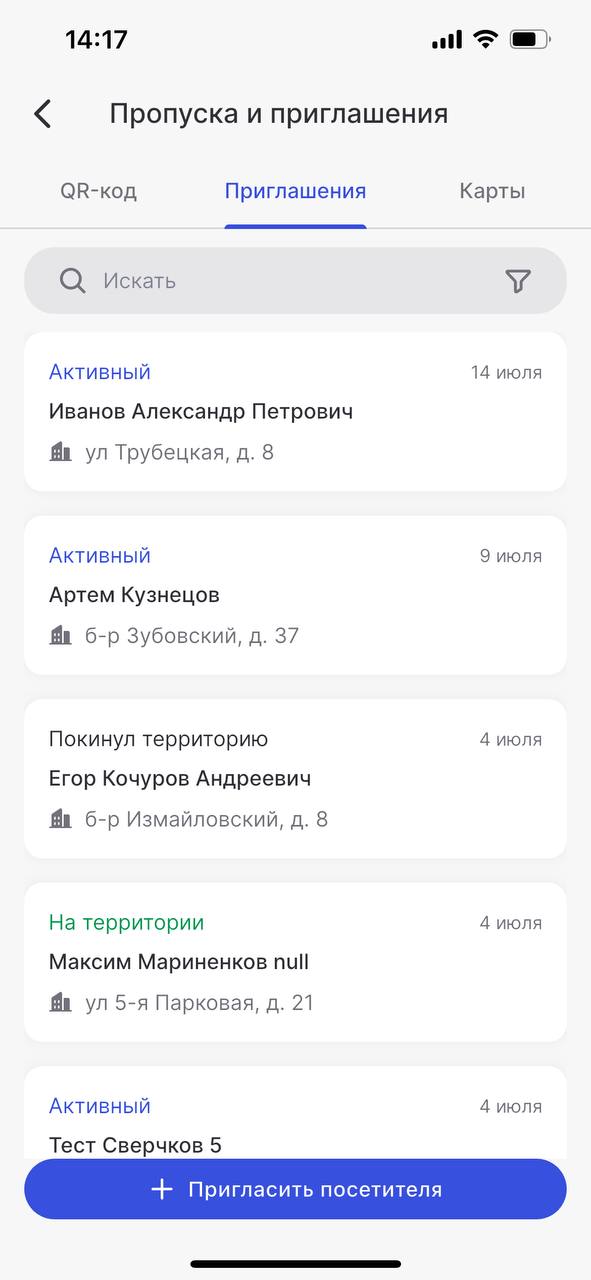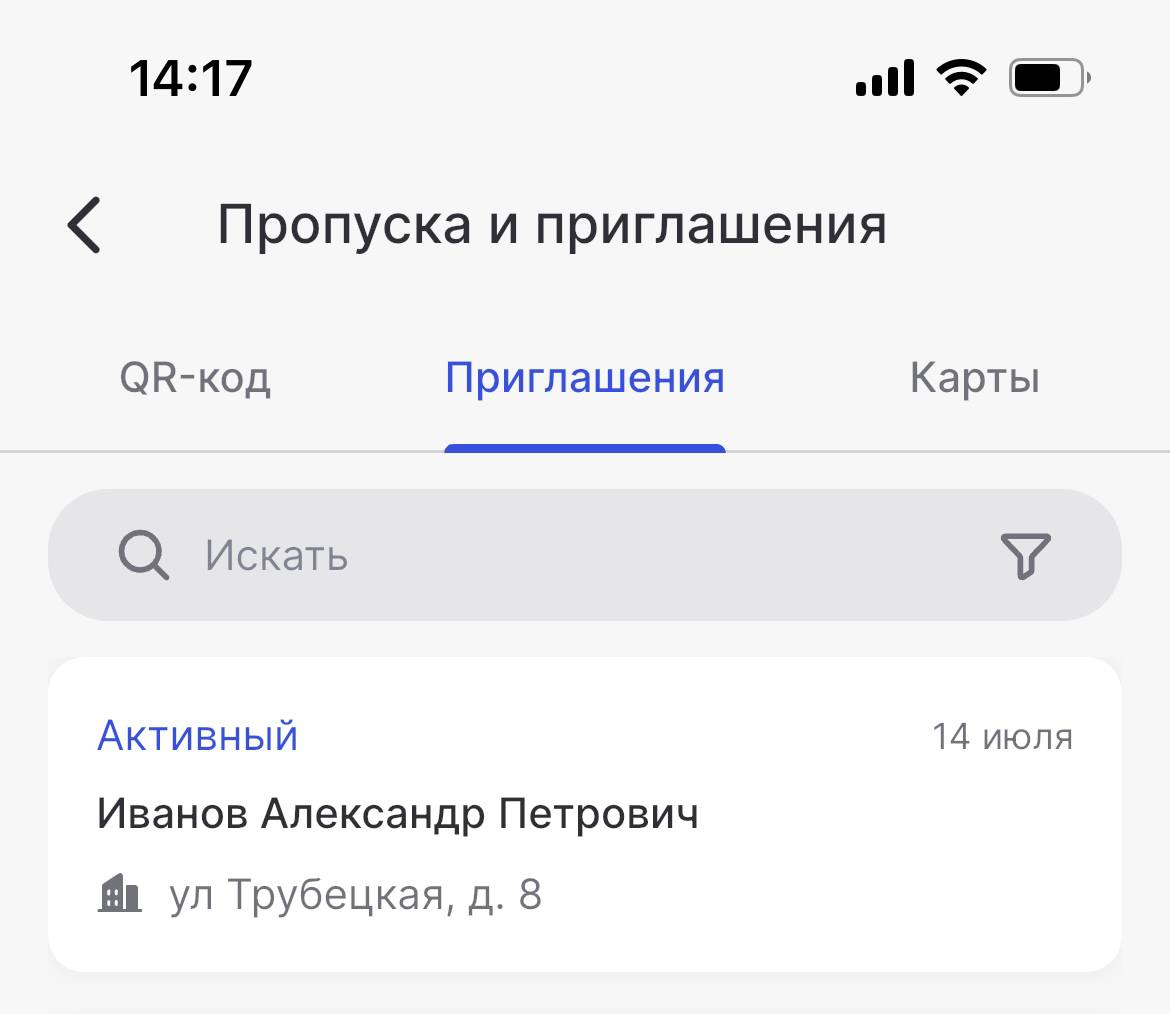Создание и получение гостевого QR-кода в мобильном приложении Sechenov
Формируем приглашение
1. Авторизуйтесь в мобильном приложении Sechenov.
2. Нажмите на блок «Пропуска и приглашения».
3. Перейдите во вкладку «Приглашения» и нажмите на кнопку «Пригласить посетителя».
4. В появившейся форме заполните обязательные поля. К обязательным полям относятся: дата и место посещения, ФИО и телефон приглашенного. Также вы можете заполнить его электронную почту.
Обратите внимание, необходимо ввести актуальный номер телефона приглашенного, иначе он не сможет получить QR-код для прохода.
5. После того, как вы заполнили все поля, нажмите на кнопку «Оформить заявку».
6. Сформированное приглашение будет отображаться во вкладке «Приглашения» в статусе «Активный».
Получаем гостевой пропуск
QR-код для гостей (гостевой пропуск) можно получить через терминал. Для этого гостю необходимо:
- Нажать на экране терминала кнопку «ПОЛУЧИТЬ ПРОПУСК»;
- Ввести свой номер телефона (именно на этот номер должен быть заказан пропуск);
- Позвонить по номеру телефона, который высветится на экране терминала. Для этого необходимо либо отсканировать QR-код, который появился на экране терминала, либо самостоятельно набрать номер, отображающийся на экране;
- Забрать распечатанный QR-код;
- Поднести его к считывателю на расстоянии 10-15 сантиметров.
Видеоинструкция
Вы можете ознакомиться с подробной видеоинструкцией, в которой показано как получить гостевой QR-код, а затем как пройти по нему.
Для того, чтобы открыть видео, нажмите сюда.